Opera 在其以游戏为中心的浏览器 Opera GX 中添加了两个功能,称为 GX Profiles 和 Video Pickup。该公司通过最近推出的自动视频弹出功能在改善视频体验方面取得了令人瞩目的进步。
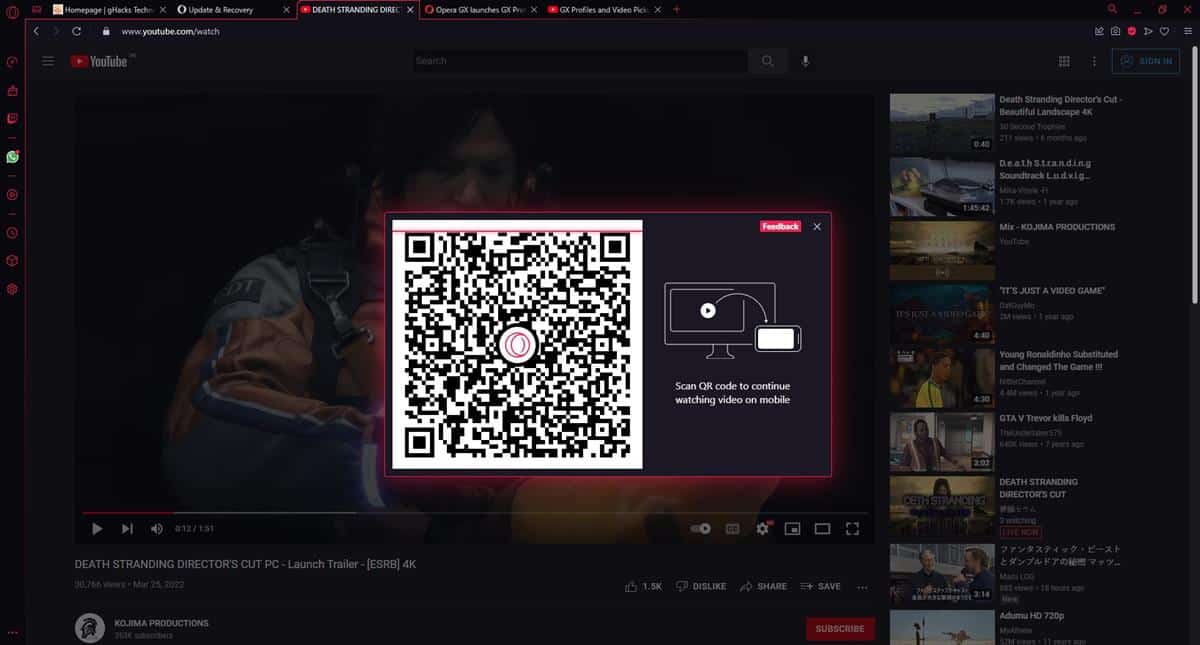
Opera GX 中的视频拾取
顾名思义,Video Pickup 提供了一种将您在计算机上观看的视频发送到智能手机的方法。这里重要的部分是它还保留了时间戳,因此您可以在离开视频的地方恢复它。
如何在 Opera GX 中使用视频拾取
您无需在浏览器中启用同步即可使用此功能。您只需在计算机和智能手机上安装 Opera GX。从流媒体服务(例如 YouTube 或 Twitch)打开视频,然后播放媒体。当您将鼠标悬停在播放器上时,浏览器将在视频弹出按钮旁边显示一个新图标,单击第二个按钮,Opera GX 将显示一个二维码。在手机上切换到 Opera GX,然后点击新标签按钮,选择取景器图标以扫描计算机屏幕上的二维码。移动应用程序将自动从您正在观看的确切场景中加载视频。
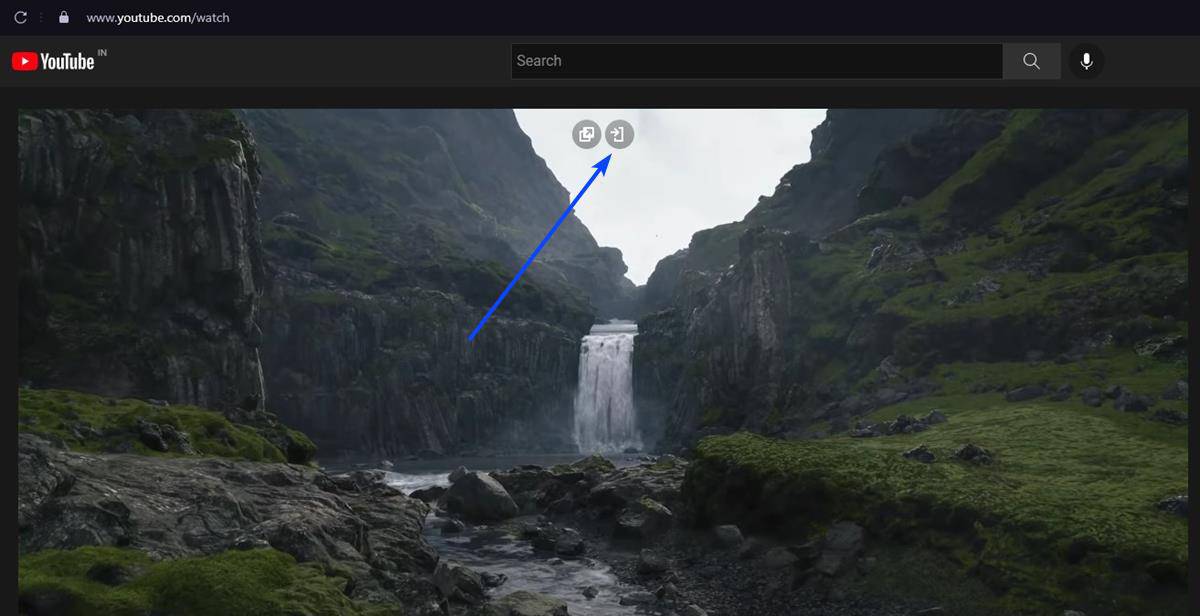
由于视频提取需要用户扫描二维码,因此它是一种单向选项,即您无法将使用此方法的链接从手机发送到PC。该公司表示,它创建该功能时考虑到了便携性,以允许用户在远离计算机时观看视频。有人可能会争辩说,您可以通过 IM 应用程序通过电子邮件或将链接发送给自己来做同样的事情,我就是这样做的。但是有多种选择总是好的。
Opera GX 配置文件
GX Profiles 是您可以为各种目的启用的模式。您可以选择 5 种设置:标准、流氓、流媒体、土豆和自定义。标准模式是 Opera GX 中的默认配置文件。当您关闭浏览器时,Rogue 配置文件会清除您的所有浏览数据。Potato 配置文件是基本使用的基本模式,最适合低端计算机。流媒体模式会静音所有标签,YouTube/Twitch 内容创建者可能会觉得这很有帮助,以防止在他们的流中播放受版权保护的音乐。尽管 Opera 将其称为流媒体功能,但我认为这对其他用户也非常有用,因为如果您想专注于学习或工作,它可以提供无干扰的体验。
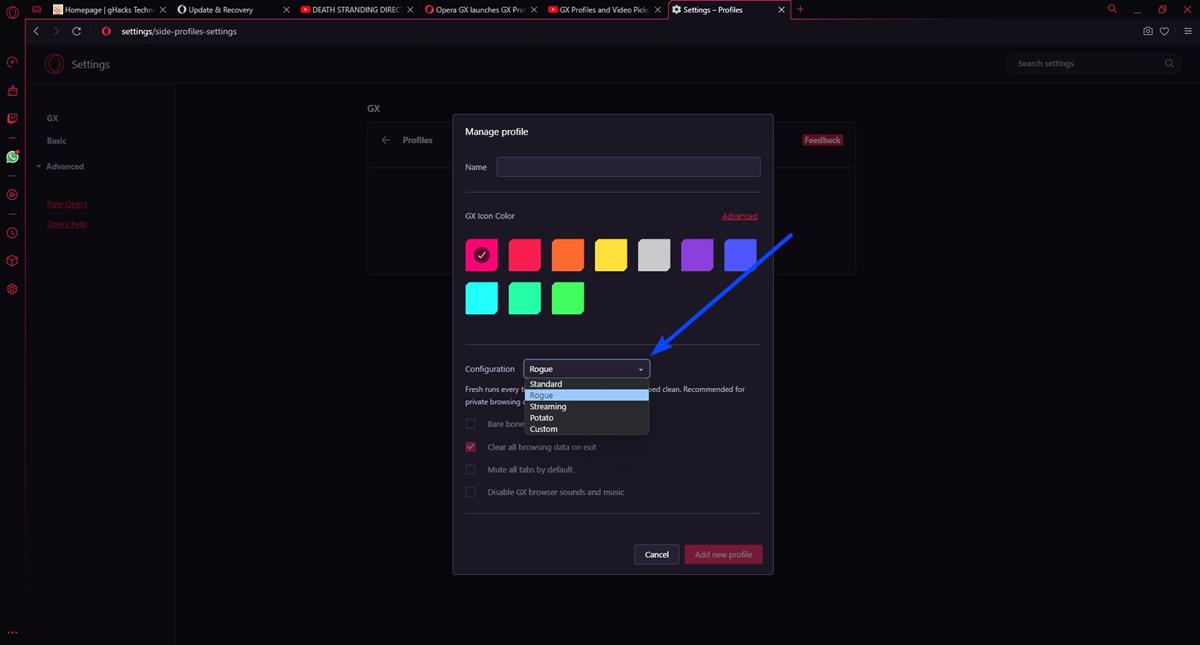
第 5 种设置“自定义”可让您根据需要混合和匹配设置。例如,您可以选择切换裸机、在退出时清除所有浏览数据、静音所有选项卡以及禁用浏览器中的所有音频,并将这些设置用作您的自定义配置文件。GX 配置文件仅在 Opera GX for Windows 中可用。目前尚不清楚为什么 macOS 版本没有添加此功能。
如何在 Opera GX 中设置 GX 配置文件
1. 打开 Opera 的设置,然后单击管理 GX 配置文件。
2. 点击创建配置文件按钮。
3. 为配置文件命名,为其图标选择颜色,然后单击配置下拉菜单。
4. 选择一个预设或创建一个自定义。
5. 单击添加配置文件按钮以保存您的设置。
当前浏览器版本为LVL 3 (core: 84.0.4316.52)。从官方网站下载适用于 Windows 和 macOS 的 Opera GX,分别从 Google Play Store 和 iTunes App Store 下载适用于Android和iOS的移动应用程序。

